प्रश्न
समस्या: मैक पर क्रिएटर्स अपडेट इंस्टॉल करते समय 0xc000000f त्रुटि को कैसे ठीक करें?
क्या आप जानते हैं कि मैं अपने मैक पर बूट कैंप के साथ क्रिएटर्स अपडेट को इंस्टॉल क्यों नहीं कर सकता? मैंने ऐसा दो बार करने की कोशिश की, लेकिन प्रत्येक प्रयास एक त्रुटि कोड 0xc000000f के साथ समाप्त होता है।
हल उत्तर
आधिकारिक तौर पर विंडोज 10 क्रिएटर्स अपडेट 11 अप्रैल से सभी यूजर्स के लिए उपलब्ध हो जाएगा। फिर भी, सबसे उत्सुक पीसी उपयोगकर्ता पहले से ही विंडोज अपडेट सहायक के माध्यम से अद्यतन स्थापित करने में सक्षम हैं[1]जबकि मैक यूजर्स को बूट कैंप में ऐसी क्षमता मिलनी चाहिए। समस्या यह है कि Apple Mac[2] उपयोगकर्ता Redstone 2 को क्लीन-इंस्टॉल करने में सक्षम नहीं हैं क्योंकि winload.efi में प्रक्रिया त्रुटि कोड 0xc000000f द्वारा बाधित है।
Microsoft ने पहले ही इस बग को स्वीकार कर लिया है और Apple और Microsoft दोनों ही इस समस्या को जल्द से जल्द हल करने के लिए काम कर रहे हैं। जो लोग सुधारों की प्रतीक्षा नहीं करना चाहते हैं और मैक पर विंडोज 10 क्रिएटर्स अपडेट का उपयोग करना चाहते हैं, उन्हें नवीनतम अपडेट डाउनलोड करने में सक्षम होने के लिए एनिवर्सरी अपडेट इंस्टॉल करना होगा।
जैसा कि माइक्रोसॉफ्ट बताता है:
क्रिएटर्स अपडेट की एक नई स्थापना करने के बजाय, विंडोज 10 एनिवर्सरी अपडेट आईएसओ को डाउनलोड और इंस्टॉल करें। फिर सामान्य विंडोज अपडेट प्रक्रिया के माध्यम से क्रिएटर्स अपडेट इंस्टॉल करें।
इस त्रुटि को ठीक करने के लिए निम्न विधियों का प्रयास करें। यदि आपने उन सभी का प्रदर्शन किया है और कोई भी सफल नहीं हुआ है, तो हो सकता है कि त्रुटि संदेश सिस्टम संक्रमण के कुछ समय के कारण हुआ हो। आप एक पूर्ण सिस्टम स्कैन करके इसका पता लगा सकते हैं रीइमेजमैक वॉशिंग मशीन X9 या कोई अन्य विश्वसनीय एंटी-मैलवेयर प्रोग्राम।
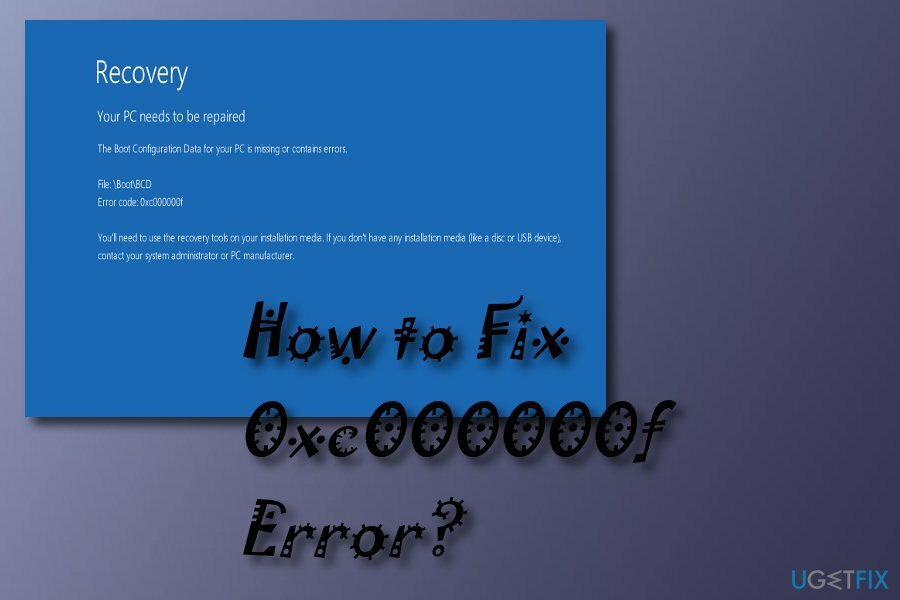
विधि 1। bootrec.exe टूल का उपयोग करें
क्षतिग्रस्त सिस्टम को ठीक करने के लिए, आपको का लाइसेंस प्राप्त संस्करण खरीदना होगा रीइमेज रीइमेज.
यह उपकरण विंडोज ऑपरेटिंग सिस्टम में स्थापित पाया जा सकता है और बूट कॉन्फ़िगरेशन डेटा के पुनर्निर्माण के लिए उपयोग किया जा सकता है। इस विधि को पूरा करने के लिए नीचे दिए गए चरणों का पालन करें:
- अपने पीसी को पुनरारंभ करें और इसे शुरू करने के लिए डीवीडी/यूएसबी का उपयोग करें;
- यदि आपसे कुछ कुंजी मांगी जाती है, तो अपने कीबोर्ड पर कोई भी बटन दबाने से आप जारी रख सकेंगे;
- समय, भाषा और मुद्रा चुनें। दबाएँ अगला;
- मरम्मत योग्य ऑपरेटिंग सिस्टम चुनें और पर क्लिक करें अगला बटन;
- के लिए जाओ प्रणाली पुनर्प्राप्ति विकल्प और दबाएं सही कमाण्ड;
- प्रकार bootrec.exe काली खिड़की में और हिट दर्ज।
- इन पंक्तियों को काली विंडो में टाइप करें, प्रत्येक पंक्ति के बाद एक स्थान रखें:
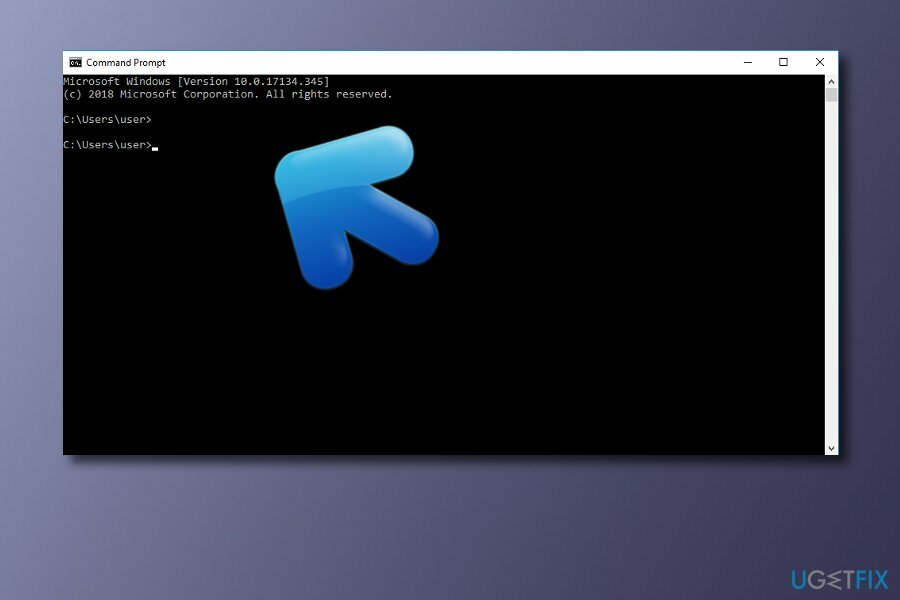
- bcdedit /निर्यात C:\\BCD_Backup
- सी:
- सीडी बूट
- अट्रिब बीसीडी -एस -एच -आर
- रेन c:\\boot\\bcd bcd.old
- बूटरेक / पुनर्निर्माण बीसीडी
विधि 2। एक ईएफआई उत्पन्न करें
क्षतिग्रस्त सिस्टम को ठीक करने के लिए, आपको का लाइसेंस प्राप्त संस्करण खरीदना होगा रीइमेज रीइमेज.
- USB से Windows बूट करें;
- के लिए जाओ सही कमाण्ड;
- जब काली खिड़कियां खुलती हैं, तो टाइप करें डिस्कपार्ट और चुनें दर्ज;
- प्रकार सूची डिस्क और दबाएं दर्ज;
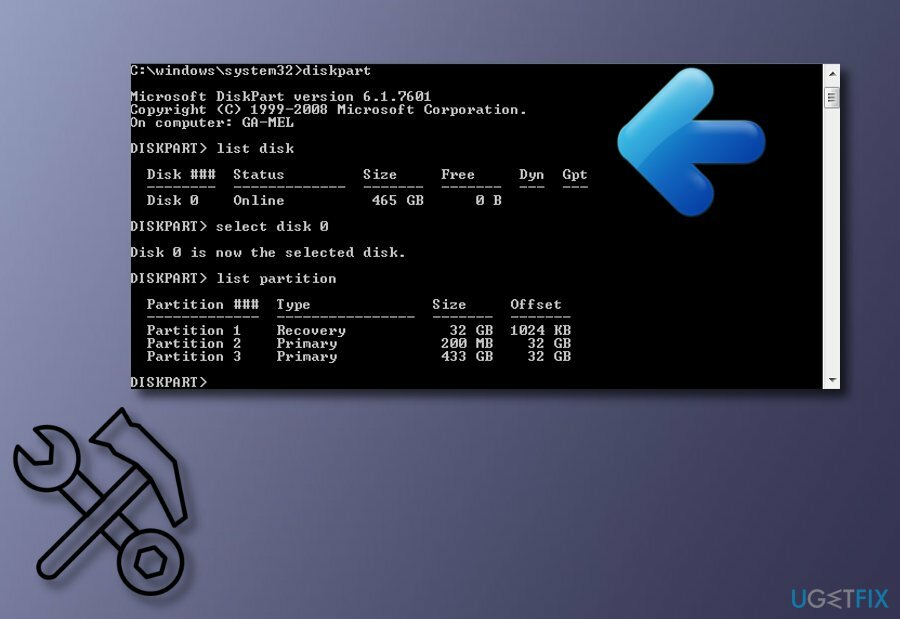
- प्रकार डिस्क का चयन करें 0 और क्लिक करें दर्ज;
- प्रकार सूची विभाजन और क्लिक करें दर्ज;
- उसके बाद टाइप करें विभाजन का चयन करें 1 और फिर दर्ज;
- प्रकार सिकोड़ना वांछित=200 न्यूनतम=200 और फिर चुनें दर्ज;
- में टाइप करें विभाजन बनाएं और चुनें दर्ज;
- इसके अलावा, टाइप करें सूची विभाजन और दबाएं दर्ज फिर व;
- प्रकार विभाजन का चयन करें 2 और दबाएं दर्ज;
- प्रकार प्रारूप fs=fat32 और क्लिक करें दर्ज;
- अब, टाइप करें सूची खंड और दबाएं दर्ज;
- में टाइप करें खंड 3 चुनें और फिर दर्ज;
- प्रकार असाइन और क्लिक करें दर्ज;
- फिर से टाइप करें सूची खंड और चुनें दर्ज;
- उसके बाद टाइप करें bcdboot C:\\Windows /l en-gb /s B: /f ALL और दबाएं दर्ज.
विधि 3: अपने पीसी की मरम्मत करें
क्षतिग्रस्त सिस्टम को ठीक करने के लिए, आपको का लाइसेंस प्राप्त संस्करण खरीदना होगा रीइमेज रीइमेज.
यदि आप अपने विंडोज ऑपरेटिंग सिस्टम पर इस विधि को करना चाहते हैं, तो आपके पास बूट करने योग्य डीवीडी/यूएसबी डिवाइस होना चाहिए।
- कंप्यूटर पर जाएं BIOS दबाने से F2 और क्लिक करना बूट ऑर्डर;
- ले लो डीवीडी/यूएसबी और इसे के रूप में शीर्ष पर लाएं पहला बूट उपकरण;
- आपके द्वारा किए गए परिवर्तनों को सहेजें और रीबूट आपकी मशीन।
उम्मीद है, आपने अपने मैक पर क्रिएटर्स अपडेट को सफलतापूर्वक इंस्टॉल कर लिया है। यदि प्रक्रिया फिर से विफल हो जाती है, तो यदि आपने कुछ गलत किया है, तो उसी चरणों को एक बार फिर से करने का प्रयास करें। काम नहीं किया? तब हम दृढ़ता से अनुशंसा करेंगे कि आप तब तक प्रतीक्षा करें जब तक कि Microsoft द्वारा बग को हटा नहीं दिया जाता[3].
अपनी त्रुटियों को स्वचालित रूप से सुधारें
ugetfix.com टीम उपयोगकर्ताओं को उनकी त्रुटियों को दूर करने के लिए सर्वोत्तम समाधान खोजने में मदद करने के लिए अपना सर्वश्रेष्ठ प्रयास कर रही है। यदि आप मैन्युअल मरम्मत तकनीकों के साथ संघर्ष नहीं करना चाहते हैं, तो कृपया स्वचालित सॉफ़्टवेयर का उपयोग करें। सभी अनुशंसित उत्पादों का हमारे पेशेवरों द्वारा परीक्षण और अनुमोदन किया गया है। आप अपनी त्रुटि को ठीक करने के लिए जिन टूल का उपयोग कर सकते हैं, वे नीचे सूचीबद्ध हैं:
प्रस्ताव
अभी करो!
फिक्स डाउनलोड करेंख़ुशी
गारंटी
अभी करो!
फिक्स डाउनलोड करेंख़ुशी
गारंटी
यदि आप रीइमेज का उपयोग करके अपनी त्रुटि को ठीक करने में विफल रहे हैं, तो सहायता के लिए हमारी सहायता टीम से संपर्क करें। कृपया, हमें उन सभी विवरणों के बारे में बताएं जो आपको लगता है कि हमें आपकी समस्या के बारे में पता होना चाहिए।
यह पेटेंट मरम्मत प्रक्रिया 25 मिलियन घटकों के डेटाबेस का उपयोग करती है जो उपयोगकर्ता के कंप्यूटर पर किसी भी क्षतिग्रस्त या गुम फ़ाइल को प्रतिस्थापित कर सकती है।
क्षतिग्रस्त सिस्टम को ठीक करने के लिए, आपको का लाइसेंस प्राप्त संस्करण खरीदना होगा रीइमेज मैलवेयर हटाने का उपकरण।

वेबसाइटों, ISP और अन्य पार्टियों को आपको ट्रैक करने से रोकें
पूरी तरह से गुमनाम रहने के लिए और आईएसपी और को रोकने के लिए जासूसी से सरकार आप पर, आपको नियोजित करना चाहिए निजी इंटरनेट एक्सेस वीपीएन. यह आपको सभी सूचनाओं को एन्क्रिप्ट करके पूरी तरह से गुमनाम रहते हुए इंटरनेट से जुड़ने की अनुमति देगा, ट्रैकर्स, विज्ञापनों के साथ-साथ दुर्भावनापूर्ण सामग्री को भी रोकेगा। सबसे महत्वपूर्ण बात यह है कि आप उन अवैध निगरानी गतिविधियों को रोकेंगे जो एनएसए और अन्य सरकारी संस्थान आपकी पीठ पीछे कर रहे हैं।
अपनी खोई हुई फ़ाइलों को शीघ्रता से पुनर्प्राप्त करें
कंप्यूटर का उपयोग करते समय किसी भी समय अप्रत्याशित परिस्थितियां हो सकती हैं: यह बिजली कटौती के कारण बंद हो सकता है, a ब्लू स्क्रीन ऑफ डेथ (बीएसओडी) हो सकता है, या जब आप कुछ समय के लिए चले गए तो मशीन को यादृच्छिक विंडोज अपडेट मिल सकता है मिनट। परिणामस्वरूप, आपका स्कूलवर्क, महत्वपूर्ण दस्तावेज़ और अन्य डेटा खो सकता है। प्रति की वसूली खोई हुई फ़ाइलें, आप उपयोग कर सकते हैं डेटा रिकवरी प्रो - यह उन फ़ाइलों की प्रतियों के माध्यम से खोज करता है जो अभी भी आपकी हार्ड ड्राइव पर उपलब्ध हैं और उन्हें जल्दी से पुनर्प्राप्त करता है।